- Base de conocimientos
- Datos
- Gestión de datos
- Utilización de herramientas de calidad de los datos
BetaUtilización de herramientas de calidad de los datos
Última actualización: 13 de noviembre de 2025
Disponible con cualquiera de las siguientes suscripciones, a no ser que se indique de otro modo:
-
Marketing Hub Starter, Pro, Enterprise
-
Sales Hub Starter, Pro, Enterprise
-
Service Hub Starter, Pro, Enterprise
-
Data Hub Starter, Pro, Enterprise
-
Content Hub Starter, Pro, Enterprise
-
Smart CRM Pro, Enterprise
-
Commerce Hub Pro, Enterprise
La página de resumen de la calidad de los datos le ayuda a identificar, comprender y solucionar los problemas de los datos. En la página de resumen de la calidad de los datos, puedes:
- Vea una visión general de sus datos: acceda a un resumen, a las acciones recomendadas y a la información sobre la propiedad.
- Gestionar duplicados: ver y gestionar duplicados de contactos y empresas, y ver alertas cuando el número de duplicados supera el límite diario permitido.
- Corrección de problemas de formato: resolución de problemas de formato para diferentes propiedades de objetos.
- Gestionar el enriquecimiento de registros: ver y gestionar la cobertura de enriquecimiento de contactos y empresas.
- Obtenga información sobre propiedades: comprenda dónde y cómo se utilizan las propiedades en su CRM.
Más información sobre cómo mantener limpia la calidad de los datos.
Antes de empezar
Antes de empezar, tenga en cuenta lo siguiente:
- Sólo el Superadministrador, o los usuarios con acceso a las herramientas de Calidad de los datos y permisos de Visualización pueden ver la página de resumen de la calidad de los datos.
- Sólo el Superadministrador, o los usuarios con acceso a las herramientas de Calidad de los datos y permisos de Ver todos los permisos para contactos y empresas pueden corregir y resolver objetos individuales de contactos y empresas en la página de resumen de calidad de los datos.
- Si un registro se actualiza en la página de resumen de calidad de los datos, pero posteriormente se actualiza manualmente en un formato incorrecto, la página de resumen de calidad de los datos no volverá a marcar el registro.
Vea un resumen de sus datos
Para ver un resumen de sus problemas de datos, acciones de recomendación e información sobre la propiedad:
- En tu cuenta de HubSpot, dirígete a Gestión de datos > Calidad de los datos.
- Para ajustar el intervalo de fechas de los datos mostrados, haga clic en el menú desplegable Intervalo de fechas y seleccione su intervalo de fechas.
- En la sección Resumen , verá lo siguiente:
- Problemas de duplic ados: el cambio porcentual en el número de duplicados en su cuenta desde la fecha de inicio de su intervalo de fechas. Para ver las incidencias, haga clic en Ver incidencias para acceder a la pestaña Gestionar duplicados .
- Problemas de formato: el cambio porcentual en el número de problemas de formato en su cuenta desde la fecha de inicio de su intervalo de fechas. Para ver los problemas, haga clic en Ver problemas para acceder a la pestaña Problemas de formato .
- En la sección Acciones recomendadas , verá lo siguiente:
- Duplicados: número de duplicados detectados por Breeze. Haga clic en Ver duplicados para acceder a la pestaña Gestionar duplicados .
- Problemas de formato: el número de problemas de formato para una propiedad específica que pueden necesitar ser resueltos. Haga clic en Ver problemas de formato para acceder a la pestaña Problemas de formato .
- Workflows: el número de workflows no utilizados. Haga clic en Revisar workflows para acceder a una lista de los workflows no utilizados.
- Resumen de calidad de los datos: ajuste un resumen semanal que le informe de los problemas de calidad de los datos y de los cambios que se hayan producido en sus datos respecto a la semana anterior. Haz clic en Configurar para acceder a los ajustes de las notificaciones.
- Haga clic para ampliar la sección Calidad de los datos y, a continuación, haga clic en las casillas de verificación de la columna Correo electrónico .
- A partir de ahora recibirá un resumen semanal de la calidad de los datos. Una vez ajustado, el cuadro de resumen de la calidad de los datos ya no aparecerá en la pestaña Resumen .
- En la sección Información sobre propiedades , puede ver un gráfico que muestra el total de propiedades y el número de incidencias en un intervalo de fechas específico.
- Para ajustar el intervalo de fechas, haga clic en los menús desplegables Intervalo de datos y Frecuencia , y seleccione el intervalo de datos y la frecuencia.
- Para ver un tipo de incidencia específico en el gráfico, pase el ratón por encima de Duplicados, Sin datos o No utilizado en la clave para resaltar esa incidencia específica en el gráfico.
- Haga clic en Ver todas las propiedades para acceder a la pestaña Propiedades .

Gestionar duplicados
Para gestionar los duplicados de objetos y ver las alertas:
- En tu cuenta de HubSpot, dirígete a Gestión de datos > Calidad de los datos.
- Haga clic en la pestaña Gestionar duplicados .
- En la parte superior, aparecerá un banner de alertas de duplicados con el número de duplicados detectados por encima del límite diario permitido. Haga clic en Ver alertas para acceder a la pestaña Alertas .
- El límite diario permitido se refiere al límite personalizado ajustado por el usuario dentro de la cuenta. Por ejemplo, puede configurar una alerta que le notifique si su cuenta tiene más de 10 registros duplicados.
- Para gestionar este límite personalizable, dentro del banner Alertas duplicadas , haga clic en Ver alertas. Accederá a la página Calidad de los datos.
- Dentro de la pestaña Alertas , haz clic en Ajustar la configuración de duplicados.
- En el panel lateral derecho, en la pestaña Monitorizar ajustes de duplicados , ajuste su límite diario de duplicados.
- En el panel lateral derecho, en la pestaña Notificaciones , seleccione los usuarios a los que desea notificar.
- Haz clic en Guardar.
- En la sección Gestionar duplicados , haga clic en la pestaña Contactos o Empresas para ver una tabla de objetos duplicados.
- Utilice la barra de búsqueda o haga clic en los filtros para afinar aún más los duplicados que aparecen en la tabla.
- Haga clic en un registro de la tabla para ver un panel lateral con información sobre el registro.
- Revise la columna Descubierto en para ver en qué fecha y hora se encontró el duplicado.
- Haga clic en Revisar o Rechazar junto a la incidencia duplicada.
- Revisar: fusionará los registros duplicados. En el cuadro de diálogo, haga clic para personalizar las propiedades que se fusionarán. A continuación, haga clic en Fusionar y revise a continuación.
- Rechazar: confirmará que los registros NO son duplicados y conservará ambos registros
- En la sección Alertas , vea una tabla de duplicados que han superado el límite diario permitido( sólo enData Hub Pro y Enterprise ). Su cuenta se comprueba cada 24 horas. Estas cifras muestran el total en el momento en que se envía la notificación y no cambiarán en función de la acción de limpieza.
- En la parte superior derecha, haga clic en Revisar duplicados rechazados para abrir un panel lateral de duplicados rechazados.
- En la parte superior derecha, haga clic en Exportar duplicados para exportar un archivo CSV, XLS o XLSX de sus duplicados.
Más información sobre la gestión de contactos y empresas duplicados y la configuración de la fusión automática (BETA).
Corregir problemas de formato
Para corregir los problemas de formato de las distintas propiedades de los objetos:
- En tu cuenta de HubSpot, dirígete a Gestión de datos > Calidad de los datos.
- Haga clic en la pestaña Cuestiones de formato .
- En la parte superior, aparecerá un banner con el número de problemas de formato relacionados con una propiedad específica. Haga clic en Ver incidencias para acceder a la ficha de la propiedad en cuestión.
- En la sección Problemas de formato, haga clic entre las distintas fichas de objetos para ver los problemas de formato relacionados con las propiedades de los objetos.
- Para gestionar expedientes individuales:
- En la tabla, junto a un registro, puede revisar el problema de formato de la propiedad.
- Haga clic en Aceptar, Rechazar o en el menú desplegable Más :
- Aceptar: actualizar el acta con la propuesta de resolución.
- Rechazar: eliminar el registro de la tabla sin realizar cambios.
- Más menú desplegable: haga clic en Corregir y automatizar para establecer reglas para cualquier registro actual con problemas de formato. Si se añade un nuevo registro con el mismo problema, se corregirá automáticamente. Haz clic en Guardar. Haga clic en Eliminar este registro para eliminar el registro.
- Para gestionar registros en bloque( sólo paraData Hub Starter, Professional y Enterprise ):
- En la tabla, junto al nombre del registro, seleccione la casilla de verificación.
- Cuando termine de seleccionar, en la parte superior de la tabla, haga clic en Aceptar, Rechazar o Eliminar estos registros:
- Aceptar: actualizar el acta con la propuesta de resolución.
- Rechazar: eliminar el registro de la tabla sin realizar cambios.
- Eliminar estos registros: elimine los registros de su cuenta.
- En la parte superior derecha, haga clic en el menú desplegable Acciones y, a continuación, en Automatización o Gestionar tipos de incidencia.
- Automatización (sólo paraData Hub Professional y Enterprise ): ajuste de reglas para los registros actuales con problemas de formato. Si se añade un nuevo registro con el mismo problema, se corregirá automáticamente. Haz clic en Guardar.
- Gestione los tipos de incidencias: active los interruptores de propiedad para dar formato a las incidencias que desee supervisar. Haz clic en Guardar.

Nota: si un registro es actualizado por la herramienta de calidad de los datos, pero posteriormente se actualiza manualmente a un valor diferente con formato incorrecto, el centro de mando de calidad de los datos no volverá a marcar el registro. Los valores actualizados añadidos a través de una actualización manual del usuario, API, integración, importación o migración de datos normalmente no se marcarán de nuevo. Por ejemplo, si en tu cuenta aparece un nombre como "LORELAI GILMORE", el centro de mando de calidad de datos te sugerirá que lo cambies por "Lorelai Gilmore". Sin embargo, si este contacto se actualiza de nuevo a través de una API a "LORELAI GILMORE", no se volverá a marcar en el centro de mando de calidad de datos, ya que interpreta el formato sobrescrito como el correcto.
Gestionar el enriquecimiento de registros
- En tu cuenta de HubSpot, dirígete a Gestión de datos > Calidad de los datos.
- Haga clic en la pestaña Enriquecimiento de datos .
- Haga clic en Escanear para ver las lagunas de enriquecimiento.
- Una vez finalizada la exploración, revise la sección Cobertura de enriquecimiento para ver los siguientes resultados:
- Porcentaje de concordancia: porcentaje de registros susceptibles de enriquecimiento.
- Posibilidades de enriquecimiento por propiedad: la cobertura de enriquecimiento por propiedad mostrada en porcentaje. Haga clic en Contactos o Empresas para ver las propiedades por objeto.
- En la sección Enriquecimiento disponible :
- Haga clic en el menú desplegable Enriquecer todos los registros de un segmento y seleccione un segmento.
- Revise la tabla que muestra una muestra del segmento seleccionado.
- Haga clic en Enriquecer segmento.
Más información sobre cómo enriquecer los registros de empresa y de contactos.
Obtenga información sobre la propiedad
Para comprender dónde y cómo se utilizan las propiedades en su CRM:
- En tu cuenta de HubSpot, dirígete a Gestión de datos > Calidad de los datos.
- Haga clic en la pestaña Información sobre la Propiedad .
- En la parte superior, aparecerá un banner de anomalías de Propiedad con el número de propiedades que se encuentran fuera del rango esperado. Haga clic en Ver alertas para acceder a la pestaña Anomalías ( sólo enData Hub Professional y Enterprise ).
- En la sección Propiedades a revisar , haga clic entre las pestañas de los objetos para ver las propiedades que podrían tener uno o más problemas. Las Propiedades a revisar se actualizan diariamente.
- En la tabla, junto a una propiedad, puede revisar cualquier incidencia.
- Para ver los detalles de la propiedad, pase el ratón sobre ella y haga clic en Ver detalles (sólo enData Hub Professional y Enterprise ). En la pantalla de detalles de la Propiedad , haga clic en Editar Propiedad para gestionar los detalles, los tipos de campo, etc. Luego haz clic en Guardar.
- Para exportar el historial de propiedades, haga clic en el menú desplegable Acciones y seleccione Exportar historial de propiedades.
- Para ocultar una propiedad, haga clic en el menú desplegable Acciones y seleccione Ocultar. Esta propiedad ya no contará en sus totales de propiedades duplicadas, sin datos o no utilizadas. Para revisar sus propiedades ocultas:
- En la parte superior de la tabla, haga clic en el menú desplegable Propiedades activas y seleccione Propiedades ocultas.
- Para desocultar estas propiedades, junto a la propiedad, haga clic en Acciones y seleccione Mostrar.
-
- Para archivar una propiedad, haga clic en el menú desplegable Acciones y seleccione Archivar. Más información sobre propiedades archivadas.
- Para archivar una propiedad, haga clic en el menú desplegable Acciones y seleccione Archivar. Más información sobre propiedades archivadas.

Utilice la información sobre la calidad de los datos en el visor de informes
Después de crear un informe basado en contactos, empresas, tratos y tickets, puede ver información sobre la calidad de los datos de propiedad. Esto puede ayudar a determinar qué propiedades utilizar para alcanzar una meta de informe y cuántos datos están disponibles. Las herramientas de calidad de los datos ofrecen contexto para ayudar a comprender las propiedades, de dónde proceden los datos y cuántos datos hay disponibles.
- En tu cuenta de HubSpot, dirígete a Informes > Informes.
- Haga clic en el nombre de un informe basado en contactos, empresas, negocios o tickets.
- En la barra lateral derecha, haga clic en Más > Calidad de los datos.
- Vea información adicional sobre las propiedades en el informe, incluidos los problemas de las propiedades, los índices de ocupación y un enlace directo al centro de mando de calidad de los datos para obtener más contexto.
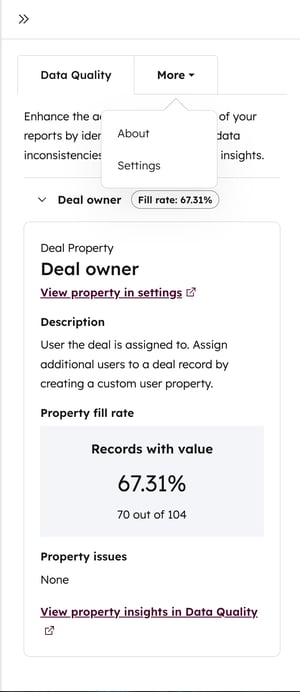
Visualización de anomalías en los datos en el generador de informes
Al utilizar el visor de informes, el generador de informes de objeto único o el generador de informes personalizados, puede ver las irregularidades en sus datos.
- En tu cuenta de HubSpot, dirígete a Informes > Informes.
- Haga clic en el nombre de un informe basado en el tiempo de un contacto, empresa, negocio o ticket.
- En la parte superior izquierda del gráfico, haga clic en el menú desplegable Tendencias y seleccione Anomalías.